ipad 的高清显示屏使 ipad 能够完美地欣赏音乐录影带、HD 电影、电视节目等。有时你可能需要手刹的帮助, 进口一些 DVD 视频或电影到你的 ipad, 但不知道完美的设置 ipad。事实上, 苹果设备有一些预设: iPhone & iPod 的触摸预设适用于所有苹果设备, 苹果电视的预设可用于苹果电视或 iPad。
获取有关 iPad 的详细手刹设置
如果你想用手刹转换 DVD 或视频到 ipad Pro, 你只能 choosea 几个 ipad 的设置, 你只能选择下面显示的普通的 ipad 设置, 没有1080p 高清输出视频可用。但你可以使用替代品: iSkysoft iMedia 转换器豪华, 这为 ipad 提供了优化的预设 (包括 ipad Pro)。它可以轻松快捷地将 DVD 电影和任何视频转换为 iPad 格式, 而不用担心所有的设置。
iMedia 转换器豪华-视频转换器
得到最好的替代手刹:
- 转换视频/音频超过 150 + 格式-这是您的一站式视频转换的商店, 因为它是兼容的超过150视频和音频格式。
- 90X 转换速度-这是非常快, 将转换您的视频在一小部分的时间, 你用来做它。
- 互联网视频-抓取互联网视频, 并添加到您的项目轻松。
- 内置编辑器–在将所有项目呈现到最终输出之前对其进行编辑。
- 无质量损失-在转换过程中, 您不会丢失任何视频质量。
使用苹果电视预设的手刹设置
苹果电视和 ipad 支持更高的分辨率, 所以如果你想充分利用你的 ipad 的高清功能, 并在你的新 ipad 上享受高清电影或视频, 推荐苹果电视预设。
步骤1。将视频文件或 DVD 装入手刹
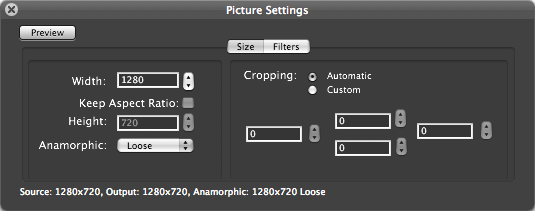
步骤2。设置苹果电视预设
�如果你想翻录商业 dvd (不包括蓝光 dvd 电影), 苹果电视预设工作完美。
如果要转换高清视频, 可以转到图片设置, 并将分辨率设置为1280宽度。
注意:如果图片设置未显示在工具栏中, 则可以右键单击工具栏, 然后将 "图片设置" 图标拖放到工具栏上。
步骤3。然后, 点击 "开始" 按钮, 然后手刹将为你做其余的。
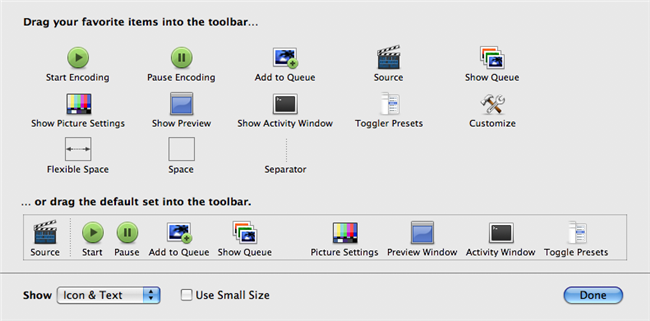
手刹设置 iPad 使用 iPhone & iPod 触摸预设
如果你想播放你的视频所有苹果设备, 如 iPhone 7/7 Plus/SE/6s/6s Plus/6/6 Plus/5s/5c/5/4s, iPad 和 ipod, 你可以选择 iPod 预设, 这将提供一个较小的大小输出文件比苹果电视预设。然而, 比苹果电视的预设质量低的图片。使用 iPhone & iPod 的触摸预设将 DVD 视频和电影转换为 iPad, 这与使用苹果电视预设类似。只需将分辨率设置为480高度, 然后输出视频文件将被所有 Apple 设备支持。




